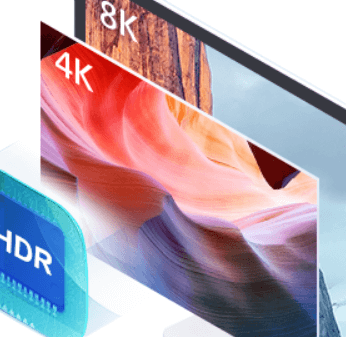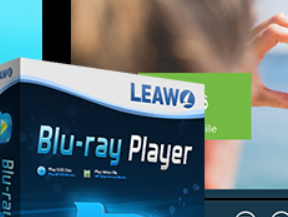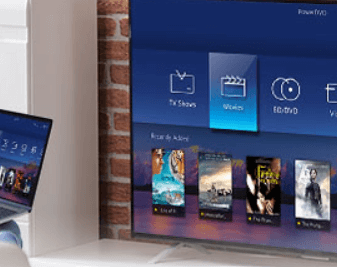H.265/H.264動画を再生する方法を解説!【Windows 7/10】
- 香取 環
- 2022-01-05
H.264/H.265はスマホ・カメラで幅広く使われる動画フォーマットです。Windows 7でデフォルトでH.264やH.265の動画を再生できますが、Windows 10にアップデートして以降いずれも再生できなくなります。しかもWindows 10対応の形式にエンコードするのは面倒です。
Windows 7/10でH.264やH.265を再生するにはどうしたら良いのでしょうか。本記事ではH.264やH.265を再生できるプレーヤーソフトを紹介しますので、ご参考にH.264かH.265の動画を再生しましょう。
H.265とH.264について
H.264は(MPEG-4 AVC)とも呼ばれます。低ビットレートでも高画質をキープするという用途で作られるコーデックです。H.265は(HEVC)とも呼ばれます。H.264の後継コーデックとして、H.264より約2倍の圧縮機能で同等の画質を遂げます。H.264コーデックは一時期の主流となっていましたが、今はMP4やH.265に主役の座を奪われてきます。
VideoByte ブルーレイプレーヤー
H.264やH.265を通常に再生できるようにするために、これからはおすすめのプレーヤーソフトをご紹介します。より高品質なプレーヤーを利用する場合には、「VideoByte ブルーレイプレーヤー」がおすすめです。
AVI/MPEG/WMV/H.264/H.265/MP4など、あらゆる動画ファイルに対応していて、しかも保護付きのブルーレイやDVDに対応できるという強力なプレーヤーソフトです。動画の再生リストから目的にあった動画を選んで再生できるほか、複数の音声トラックや字幕があれば、選択により音声トラックや字幕を変換することが可能です。なお、使い方も簡単で2ステップだけで再生可能で、初心者にもおすすめます。
1、ソフト画面の 「ファイルを開く」 ボタンをクリックすることで、H.264/H.265動画ファイルを読み込みます。
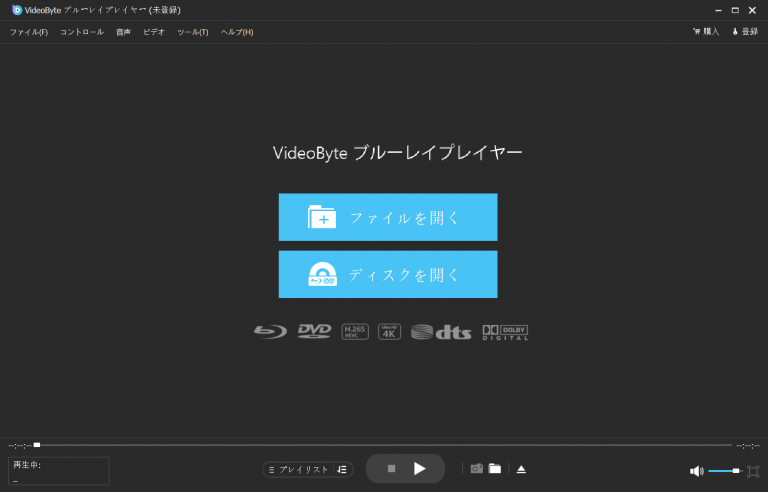
2、動画の読み込みができたら、動画が再生されます。再生中に動画を一時停止、早送りすることができます。
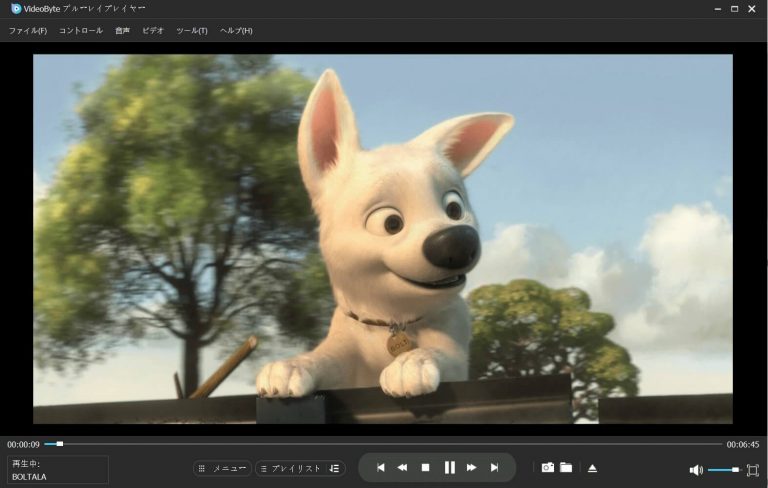
WindowsのHEVCビデオ拡張機能
Windows 7の場合には、何か設定がないで標準アプリ「Windows Media Player」でH.264/H.265が再生されます。Windows 10以降、再生に必要な「HEVCコーデック」が削除されており、初期状態の標準プレーヤーで再生できなくなっています。「HEVCコーデック」がインストールされているかどうかについては、Microsoft ウェブストアからHEVCビデオ拡張機能をインストールすれば、H.264/H.265動画が正常に再生できるようになります。
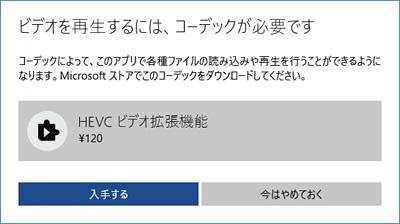
VLC メディアプレイヤー
Windowsに「VLC Media Player」というメディアプレヤーを導入すれば、H.264やH.265の動画を再生することができます。「VLC Media Player」は「VideoByte ブルーレイプレーヤー」と並んで人気がある無料プレーヤーです。主な動画・音声コーデックを内蔵しており、一般的に利用される動画も再生できます。またインタレースの解除、アスペクト比の変更、明るさやコントラストの調整、映像の回転など多彩な機能を備えています。
デメリットは深刻なセキュリティー上の脆弱性があることです。この脆弱性は、悪意のある攻撃者が許可なくソフトウェアをインストール、改造、または実行することが可能です。

GOM Player
「GOM Player」はAVI/MP4/MPEG4などの一般的な動画や360°VR動画の再生をサポートするWindows用のプレーヤーソフトです。まれにGOM Playerで特殊なコーデックを再生できないことがあります。GOM Player PlusのCodec Finderというサービスを利用すると、オンラインでコーデックを検索してソフトに追加することで対応可能です。なお、再生時にビデオ/オーディオをキャプチャしたり、再生速度を調整したりすることができます。
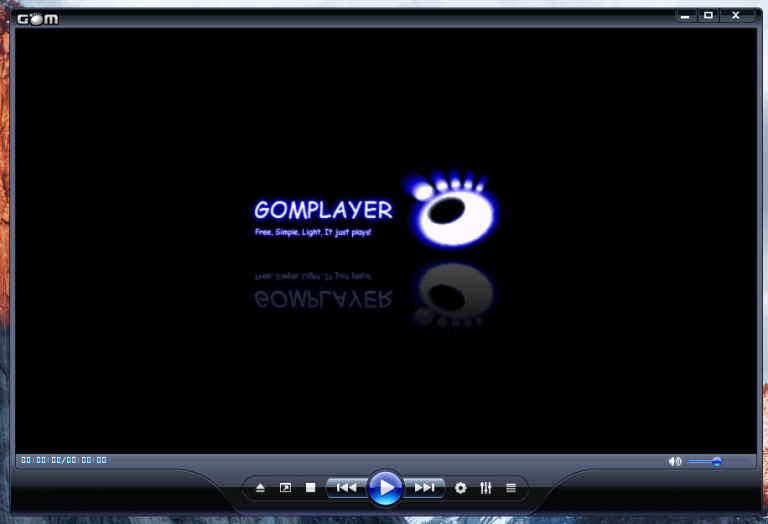
以上です。というわけで(私個人的なオススメランキングは)「VideoByte ブルーレイプレーヤー」が一位です。無料なら「VLC」が一位に繰り上がる感じです。